Debian 및 Ubuntu에 OpenLiteSpeed, PHP 7 및 MariaDB 설치
이전 기사에서는 CentOS 7에서 OpenLiteSpeed(HTTP) 서버, PHP 7 및 MariaDB를 설정하는 방법을 설명했습니다. 이 기사에서는 OpenLiteSpeed – PHP 7 및 MariaDB가 포함된 고성능 HTTP 웹 서버를 설치하고 설정하는 방법을 설명합니다. Debian 및 Ubuntu 시스템에서 지원됩니다.
OpenLiteSpeed는 이벤트 중심 아키텍처를 갖춘 오픈 소스 고성능 HTTP 서버입니다. Linux 및 Windows OS를 포함한 Unix 계열 운영 체제용으로 제작되었습니다.
이는 일반적인 HTTP 서버 기능을 위한 여러 모듈과 함께 제공되는 강력한 모듈식 HTTP 서버로, 중요한 서버 로드 문제 없이 수십만 개의 동시 연결을 처리할 수 있으며 API를 통해 타사 모듈을 지원합니다. (LSIAPI)도 마찬가지입니다.
중요한 점은 Apache 호환 재작성 규칙을 지원하고 실시간 서버 통계를 보여주는 사용하기 쉽고 사용자 친화적인 웹 관리 콘솔이 함께 제공된다는 것입니다. OpenLiteSpeed는 최소한의 CPU 및 메모리 리소스를 활용하고 가상 호스트 생성, 고성능 페이지 캐싱 및 다양한 PHP 버전 설치를 지원합니다.
1단계: OpenLitespeed 리포지토리 활성화
1. OpenLiteSpeed는 Debian/Ubuntu 소프트웨어 저장소에 없으므로 이 명령을 사용하여 OpenLiteSpeed 저장소를 추가해야 합니다. 그러면 /etc/apt/sources.list.d/lst_debian_repo.list 파일이 생성됩니다.
wget -c http://rpms.litespeedtech.com/debian/enable_lst_debain_repo.sh
sudo bash enable_lst_debain_repo.sh
2단계: Debian/Ubuntu에 OpenLiteSpeed 설치
2. 그런 다음 아래 apt 명령을 사용하여 OpenLiteSpeed 1.4(이 글을 쓰는 시점의 최신 버전)를 설치합니다. 그러면 /usr/local에 설치됩니다. /lsws 디렉토리. 설치가 완료된 후에도 서비스가 시작됩니다.
sudo apt install openlitespeed
3. 설치 후 다음과 같이 실행하면 OpenLiteSpeed 버전을 시작하고 확인할 수 있습니다.
/usr/local/lsws/bin/lshttpd -v
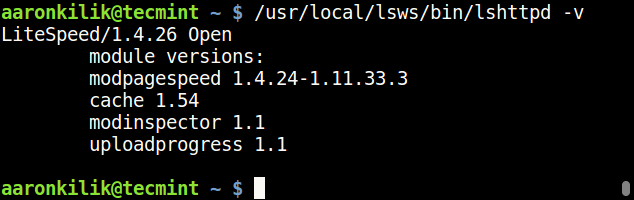
4. OpenLiteSpeed는 기본적으로 포트 "8088"에서 실행됩니다. 시스템에 UFW 방화벽이 활성화되어 있는 경우 포트 8088이 서버의 기본 사이트에 액세스할 수 있도록 방화벽 규칙을 업데이트하세요.
sudo ufw allow 8088/tcp
sudo ufw reload
5. 이제 웹 브라우저를 열고 다음 URL을 입력하여 OpenLiteSpeed의 기본 페이지를 확인하세요.
http://SERVER_IP:8088/
or
http://localhost:8088

3단계: OpenLiteSpeed용 PHP 7 설치
6. 그런 다음 아래 명령을 사용하여 OpenLiteSpeed에 가장 필요한 모듈과 함께 PHP 7을 설치하면 PHP가 /usr/local/lsws/lsphp70/bin으로 설치됩니다. /lsphp.
sudo apt install lsphp70 lsphp70-common lsphp70-mysql lsphp70-dev lsphp70-curl lsphp70-dbg
7. 추가 PHP 모듈을 설치하려면 아래 명령을 실행하여 사용 가능한 모든 모듈을 나열하세요.
sudo apt install lsphp70-
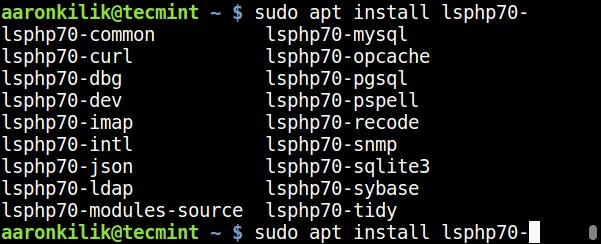
4단계: OpenLiteSpeed 및 PHP 7 구성
8. 이 섹션에서는 아래 설명된 대로 표준 HTTP 포트 80을 사용하여 OpenLiteSpeed 및 PHP 7을 구성합니다.
앞서 언급했듯이 OpenLiteSpeed에는 포트 7080에서 수신 대기하는 WebAdmin 콘솔이 함께 제공됩니다. 따라서 먼저 아래 명령을 사용하여 OpenLiteSpeed WebAdmin 콘솔의 관리자 사용자 이름과 비밀번호를 설정하여 시작하십시오.
sudo /usr/local/lsws/admin/misc/admpass.sh
Please specify the user name of administrator.
This is the user name required to login the administration Web interface.
User name [admin]: tecmint
Please specify the administrator's password.
This is the password required to login the administration Web interface.
Password:
Retype password:
Administrator's username/password is updated successfully!
9. 이제 방화벽을 통해 포트 7080이 WebAdmin 콘솔에 액세스하도록 허용하는 방화벽 규칙을 추가합니다.
sudo ufw allow 7080/tcp
sudo ufw reload
10. 이제 웹 브라우저를 열고 다음 URL을 입력하여 OpenLiteSpeed WebAdmin 콘솔에 액세스하세요.
http://SERVER_IP:7080
OR
http://localhost:7080
위에서 설정한 사용자 이름과 비밀번호를 입력하고 '로그인'을 클릭하세요.

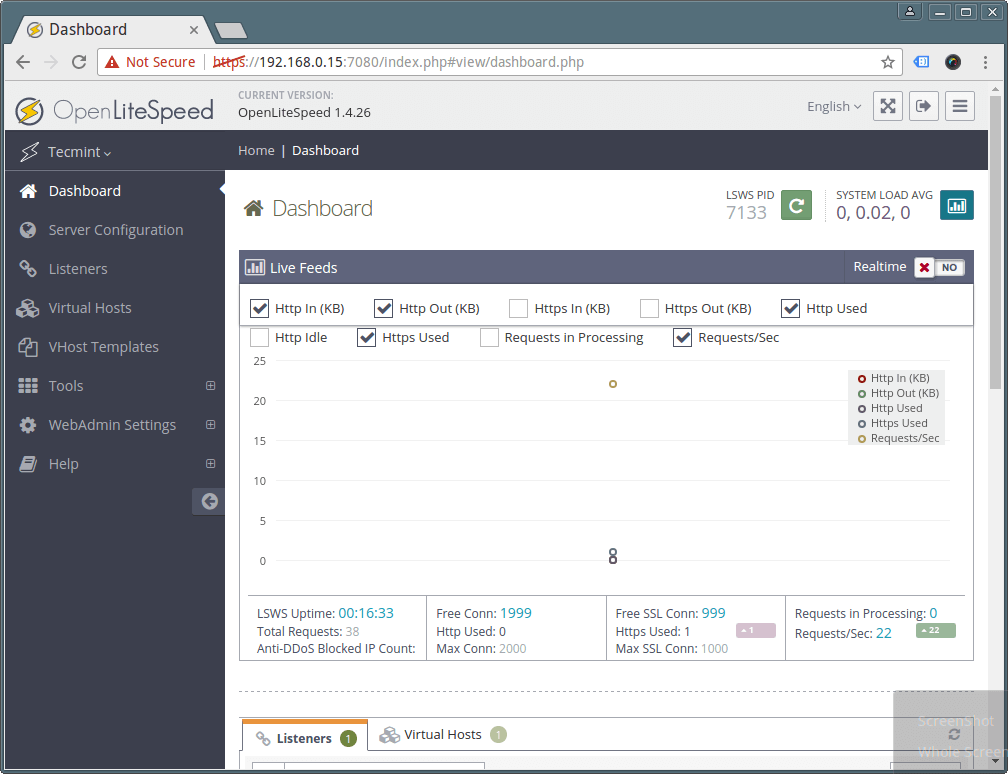
11. 기본적으로 OpenLiteSpeed 1.4는 LSPHP 5를 사용하므로 아래 설명된 대로 LSPHP 70 설정을 위해 몇 가지 변경이 필요합니다.
서버 구성 → 외부 앱 → 오른쪽의 추가 버튼으로 이동하여 그림과 같이 새로운 "lsphp70"을 추가합니다. 아래 스크린 샷에서.
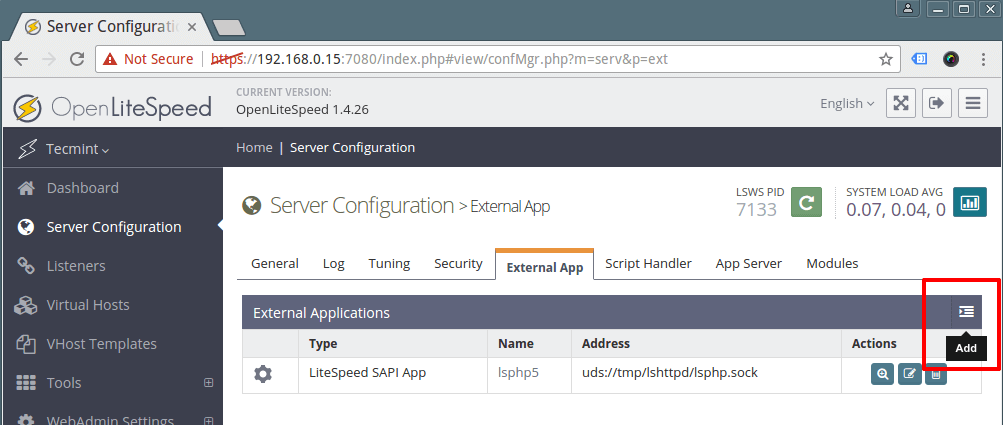
12. 그런 다음 새 외부 앱을 정의하고 유형을 'LiteSpeed SAPI 앱'으로 설정한 후 다음을 클릭하여 새 외부 애플리케이션의 이름, 주소를 추가합니다. , 최대 연결 수, 초기 응답 시간 초과 및 재시도 시간 초과.
Name: lsphp70
Address: uds://tmp/lshttpd/lsphp.sock
Notes: LSPHP70 Configuration
Max Connections: 35
Initial Request Timeout (secs): 60
Retry Timeout : 0

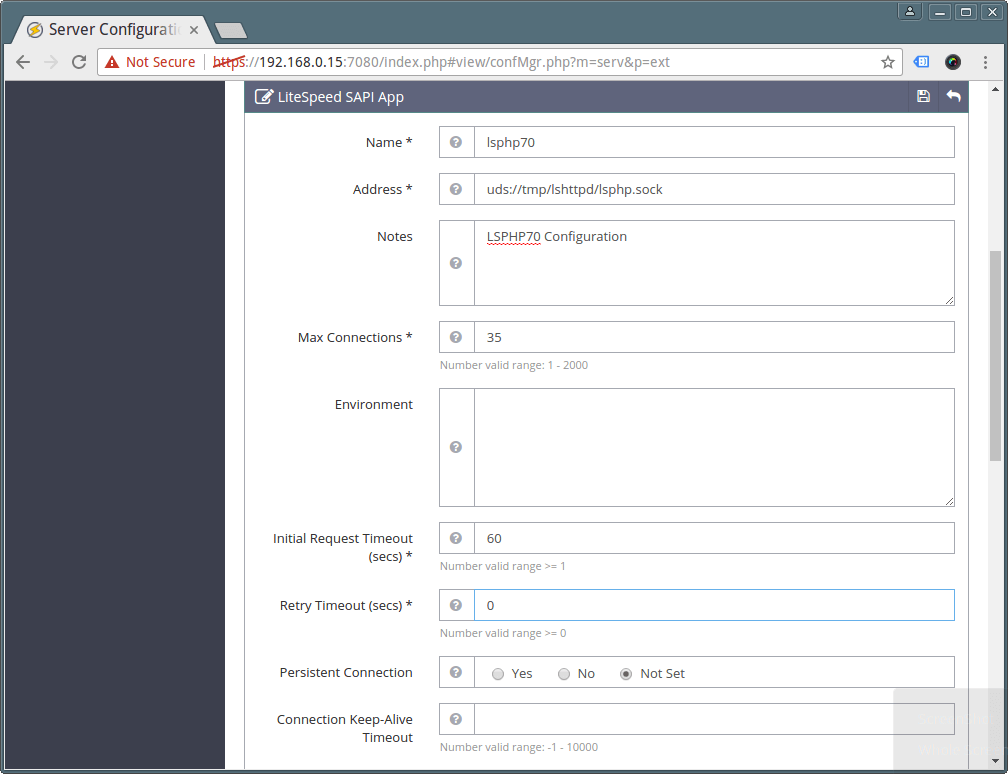
여기서 가장 중요한 구성은 Command 설정입니다. 이 설정은 사용할 PHP 실행 파일을 찾을 위치를 외부 앱에 알려줍니다. LSPHP70의 절대 경로를 제공하세요.
Command: /usr/local/lsws/lsphp70/bin/lsphp
그리고 위의 구성을 저장하려면 저장 버튼을 클릭하세요.
13. 그런 다음 서버 구성 → 스크립트 핸들러를 클릭하고 기본 lsphp5 스크립트 핸들러를 편집하고 다음을 입력합니다. 가치.
Suffixes: php
Handler Type: LiteSpeed SAPI
Handler Name: lsphp70
Notes: lsphp70 script handler definition

14. 기본적으로 대부분의 HTTP 서버는 80 포트와 연결되어 있거나 포트 80에서 수신 대기하지만 OpenLiteSpeed는 기본적으로 8080에서 수신 대기합니다. 8080으로 변경하세요. 강함>80.
모든 리스너 구성 목록을 보려면 리스너를 클릭하세요. 그런 다음 보기를 클릭하여 기본 리스너의 모든 설정을 확인하고 편집하려면 수정을 클릭하세요.
포트를 80으로 설정하고 구성을 저장한 후 설정을 저장합니다.
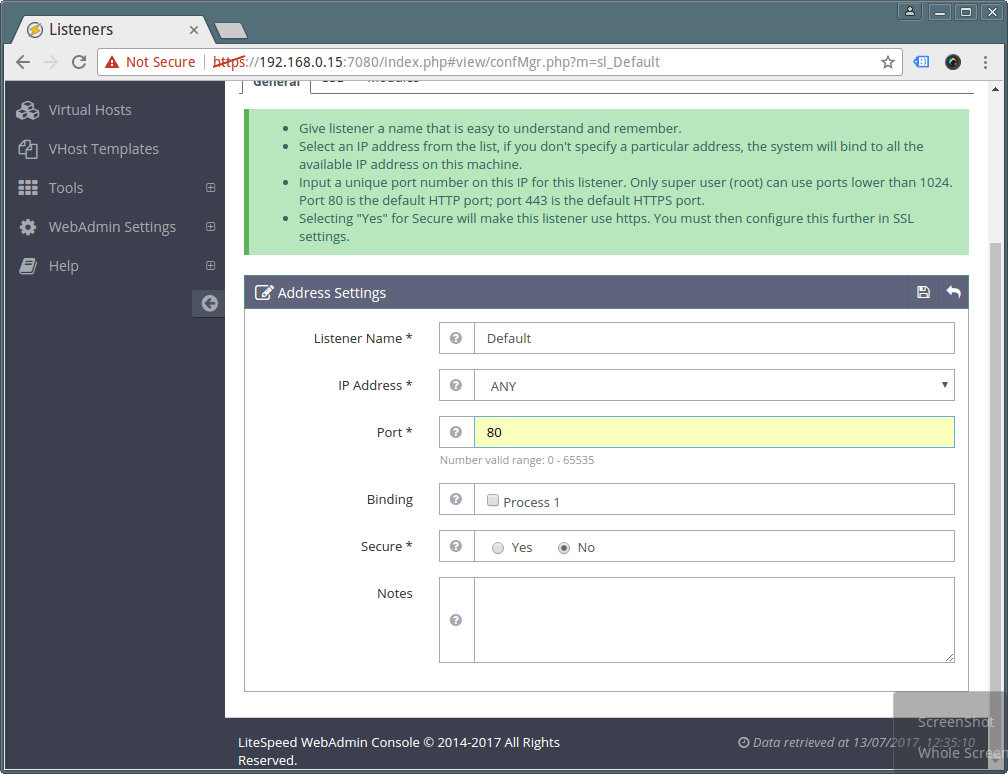
15. 위의 변경 사항을 반영하려면 다시 시작 버튼을 클릭하고 예를 클릭하여 확인하여 OpenLiteSpeed를 정상적으로 다시 시작하세요.

16. 방화벽을 통해 포트 80을 허용하도록 방화벽 규칙을 추가합니다.
sudo ufw allow 80/tcp
sudo ufw reload
5단계: PHP 7 및 OpenLiteSpeed 설치 테스트
17. 마지막으로 다음 URL을 사용하여 OpenLiteSpeed가 포트 80 및 PHP 7에서 실행되고 있는지 확인하세요.
http://SERVER_IP
http://SERVER_IP/phpinfo.php
18. OpenLiteSpeed 서비스를 관리하고 제어하려면 다음 명령을 사용하세요.
/usr/local/lsws/bin/lswsctrl start #start OpenLiteSpeed
/usr/local/lsws/bin/lswsctrl stop #Stop OpenLiteSpeed
/usr/local/lsws/bin/lswsctrl restart #gracefully restart OpenLiteSpeed (zero downtime)
/usr/local/lsws/bin/lswsctrl help #show OpenLiteSpeed commands
6단계: OpenLiteSpeed용 MariaDB 설치
20. 다음 명령을 사용하여 MariaDB 데이터베이스 관리 시스템을 설치합니다.
sudo apt install mariadb-server
21. 다음으로 MariaDB 데이터베이스 시스템을 시작하고 설치를 보호합니다.
sudo systemctl start mysql
sudo mysql_secure_installation
위의 보안 스크립트를 실행하면 루트 비밀번호를 입력하라는 메시지가 표시됩니다. 비밀번호를 제공하지 않고 [Enter]를 누르기만 하면 됩니다.
Enter current password for root (enter for none):
또한 아래 질문에 답하라는 메시지가 표시됩니다. 루트 비밀번호 설정, 익명 사용자 제거, 원격 루트 로그인 끄기, 테스트 데이터베이스 제거 및 권한 테이블 다시 로드를 수행하려면 모든 질문에 y를 입력하기만 하면 됩니다.
Set root password? [Y/n] y Remove anonymous users? [Y/n] y Disallow root login remotely? [Y/n] y Remove test database and access to it? [Y/n] y Reload privilege tables now? [Y/n] yOpenLitespeed 홈페이지(http://open.litespeedtech.com/mediawiki/)에서 추가 정보를 찾을 수 있습니다.
다음 관련 기사를 읽고 싶을 수도 있습니다.
- RHEL/CentOS 7.0에 LAMP(Linux, Apache, MariaDB, PHP/PhpMyAdmin) 설치
- RHEL/CentOS 7/6에 최신 Nginx 1.10.1, MariaDB 10 및 PHP 5.5/5.6 설치
- 16.10/16.04에서 Nginx, MariaDB 10, PHP 7(LEMP 스택)을 설치하는 방법
- Ubuntu 16.10에 PHP 7 및 MariaDB 10과 함께 LAMP를 설치하는 방법
그게 다야! 이 튜토리얼에서는 Debian/Ubuntu 시스템에서 OpenLiteSpeed, PHP 7 및 MariaDB를 설정하는 방법을 설명했습니다. 질문이나 추가 의견이 있으면 댓글 섹션을 사용하여 공유하세요.